Photoshop照片处理草坡上的人物加上晨曦结果教程(9)
2017/5/15 9:24:38来源:网络整理
 |
| 21、创建曲线调整图层,把RGB通道压暗一点,参数设置如下图,确定后创建剪切蒙版。 |
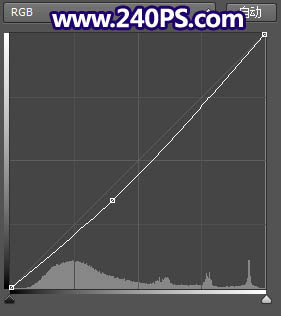 |
 |
| 22、新建一个图层,创建剪切蒙版,把前景色设置为橙黄色#F4CD76,然后用透明度为10%的柔边画笔给人物左侧受光区域涂上高光。 |
 |
| 23、创建色相/饱和度调整图层,降低全图明度,参数设置如下图,确定后把蒙版添补黑色;然后用柔边白色画笔把顶部及底部边角区域涂暗一点。 |
 |
 |
| 24、渲染高光。新建一个图层,用套索工具勾出下图所示的选区,羽化25个像素后添补橙黄色#FAD509,取消选区后把混合模式改为“滤色”。 |
 |
| 25、按Ctrl + J 把当前图层复制一层,按Ctrl + T 调整一
免责声明:本站文章系图趣网整理发布,如需转载,请注明出处,素材资料仅供个人学习与参考,请勿用于商业用途!
本文地址:http://www.tuquu.com/tutorial/ps189.html 您可能还喜欢这些是最新的
最热门的教程
|

